Как отключить воспроизведение звука в Chrome при переключении на другую вкладку. Отключить звук в хроме
Как отключить воспроизведение звука в Chrome при переключении на другую вкладку
На сегодняшний день Google Chrome занимает лидирующую позицию среди всех браузеров, на шаг опережая своего самого главного конкурента Mozilla Firefox. Chrome быстр, безопасен, прост и функционален, кроме того, под него написано множество расширений и тем оформления. Помимо стандартных настроек, в Chrome имеются также скрытые экспериментальные настройки, с одной из которых, именуемой «Manage audio focus across tabs» мы решили вас познакомить.
Полезна эта настройка тем, что позволяет автоматически включать и отключать воспроизведение аудио на вкладках с проигрываемым медиаконтентом. Допустим, слушая аудиокнигу, вы переключаетесь на другую вкладку. В обычном режиме работы Chrome воспроизведение аудио продолжится, если же вы активируете «Manage audio focus across tabs», при переключении на любую другую вкладку оно будет приостанавливаться.
Если вы находите для себя интересной эту опцию, вот способ ее включить. Перейдите в браузере по внутреннему адресу chrome://flags/#enable-audio-focus (настройка подсветится желтым цветом).
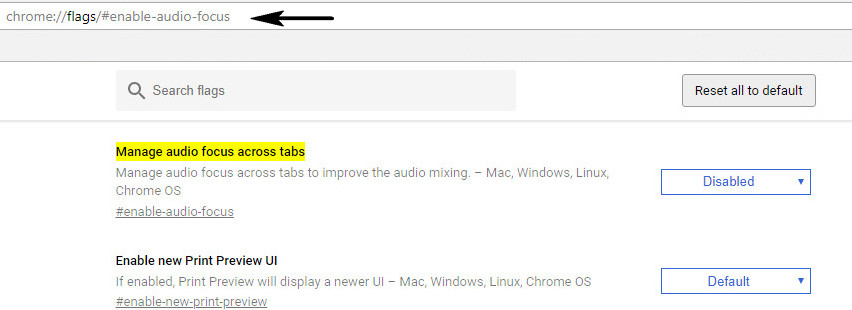
И выберите в выпадающем меню справа один из трех доступных параметров.
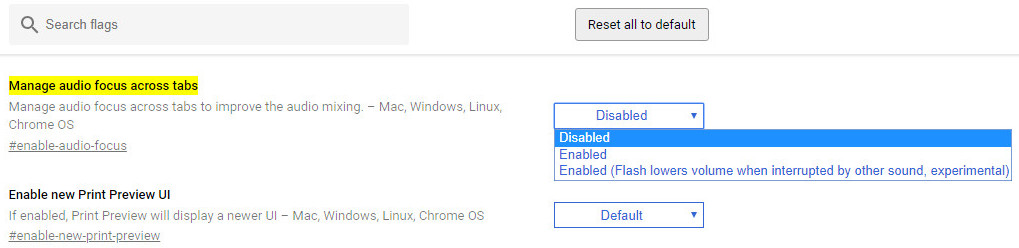
- Enabled – звук отключается полностью.
- Enabled (Flash lowers volume when interrupted by other sound, experimental) – звук приглушается, но продолжает воспроизводиться.
- Disabled – настройка отключена.
Чтобы изменения вступили в силу, перезапустите браузер нажатием кнопки «RELAUNCH NOW» внизу страницы.

По идее, теперь звук должен воспроизводиться только на активной вкладке, но вот гарантии, что это так и будет дать нельзя, поскольку функция является экспериментальной и на некоторых сайтах, особенно на тех, где используется Flash, может работать некорректно.
www.white-windows.ru
Отключение и включение звука в браузерах Яндекс, Хром, Мозила
Включение-отключение звука в браузере – простое действие, с необходимостью которого, наверное, сталкивался каждый. Например, надо срочно выключить звук, чтобы ответить на телефонный звонок или вы находитесь в ситуации, когда невозможно просматривать страницы с включенным звуком. Вместо того, чтобы отключать звук при запуске каждого просматриваемого ролика можно решить проблему кардинально — отключить звук в браузере. Решения разработчиков для каждого браузера оказались различными, так что стоит их рассмотреть по отдельности. В конце, попробуем обобщить то, что удалось выяснить и найти плюсы и минусы каждого решения.
Интересные статьи по теме:
Тормозит браузер Mozilla решение проблемы
Как назначить браузер по умолчанию в Windows 10
Как избавиться от рекламы в Гугл Хром
Cookie в браузер Edge
Настройка звука в самых популярных браузерах
Как включить отключить звук в браузере Яндекс Браузер
Яндекс Браузер никак не напоминает вам о существовании звука, пока вы находитесь на страницах, где нет содержания со звуком. Вы не найдете каких-то специальных настроек, выставляемых заранее. Значок управления звуком появляется в тот момент, когда вы оказываетесь на странице, где он присутствует в содержании. На вкладке такой страницы, справа, рядом с ее названием тут же появляется пиктограмма со значком звука (рупор). При приближении мышки значок подсвечивается. Управлять звуком просто – щелкните по ней, если звук надо отключить. Значок «звук» окажется перечеркнут. Чтобы включить звук надо щелкнуть еще раз.

Как включить отключить звук в браузере Хром
Хром предполагает возможность включить-отключить звук в настройках. Найти соответствующую настройку не так просто, но все возможно. Итак, из меню браузера (три вертикальные точки справа, в верней части панели управления) выбираем раздел «Настройки», пишем в окне поиска «звук», получаем ссылку на «Настройки контента». Можно и сразу перейти в «Настройки контента», если вы знаете где их искать. Они располагаются в настройках «Дополнительные», ссылка на которые находится внизу общего списка настроек. Среди прочих многочисленных настроек контента находим «Звук», а дальше можно включить или запретить его воспроизведения, при этом делая исключения из общего задаваемого правила для отдельных сайтов. Задача решается не так быстро, как в Яндекс Браузере, но зато фундаментально. А вот щелкать по пиктограмме звука на вкладке страницы в браузере Хром бесполезно. Это ни на что не повлияет.

Как включить отключить звук в браузере Мозила
Тут опять все решается быстро и ситуативно, как и в Яндекс Браузере. Только иконка со значком «звук» будет располагаться слева от названия страницы на ее вкладке и отчетливо видна она только, если навести на это место курсор мышки. А когда курсор находится далеко, вместо нее можно видеть что-то другое. Например, фавикон просматриваемой страницы. Наводим мышку, щелкаем по значку «звук» и включаем-выключаем его по необходимости.

В каждом браузере возможность отключения звука решена по-своему. В Мозиле, например, надо заранее представлять куда подвести курсор мышки, чтобы получить возможность добраться до управления им. В других случаях, управление очевидно.
В целом можно дать такие рекомендации
если вам важно иметь возможность быстро включить-выключить звук, используйте Мозилу или Яндекс Браузер. Щелчок по соответствующему значку и готово. Минус, настройку нельзя проверить заранее. В каком она состоянии, выясняется только при запуске страницы если быстрота включения-отключения звука не критичны, используйте Хром. Тут вы можете оставить звук на любимых страницах, выключить на тех, где вы его слышать не хотите.
Ну и последнее, воспроизведением звука можно управлять и при помощи панели Windows. В нижней правой части экрана есть значок, который дает возможность не только включить-отключить звук, но и отрегулировать его громкость. Кстати, обязательно проверьте, что звук включен на уровне Windows, прежде, чем управлять им в браузере. Если вы не видите результатов от управления звуком в браузере, возможно, он просто выключен. По большому счету, управлять звуком через панель Windows может оказаться удобнее, чем через иконки «звук», которые можно найти в Мозиле и Яндекс Браузере. Пожалуй, только разработчики Хром подошли к решению проблемы основательно, предлагая пользователю возможности, которых у него без настроек самого браузера изначально не было.
Нет звука в браузере что делать
www.softo-mir.ru
Как отключить звук в играх на Google Chrome
Специалист по продвижению поисковика Google выпустил веб-браузер "Chrome" в 2008 году. Google Chrome доступен бесплатно, и пользователи могут скачать его с официального сайта. Одной из особенностей Chrome является встроенный флэш-плеер, который позволяет играть в игры в браузере. Тем не менее, флэш-игры часто содержат музыку и громкие звуки, которые могут беспокоить людей вокруг вас. Чтобы избежать этого, вы можете отключить звук в играх на браузере Chrome. Некоторые игры имеют особенность отключать звук внутри игры, а другие нет.
Настройка браузера: Как отключить звук на флэш-играх в Chrome от Google
Отключение звука вашей флэш игры не позволит вам тревожить других людей.
Флэш-игры (Flash Games), которые имеют функцию "Отключение звука"
Откройте сайт в Chrome, который содержит флэш-игру, на которой вы хотите отключить звук.
Нажмите кнопку "Опции" или "Настройки" в главном меню игры, если она доступна.
Нажмите кнопку "Звук" или "Музыка", если она отображается в одном из этих меню для того, чтобы отключить звук. Некоторые игры также содержат небольшую кнопку "Отключение звука" как правило, в одном из углов окна игры. Нажмите, чтобы отключить звук в игре.
Флэш-игры, которые не имеют функцию "Отключение звука"
Используйте браузер Google Chrome, чтобы перейти к сайту, на котором находятся флэш игры, в которых вы хотите отключить звук.
Нажмите на иконку, которая выглядит как рупор в нижней правой части вашей панели задач Windows. Вы увидите ее слева от часов. Она будет поднимать ползунок громкости, но отключение уровня громкости звука отсюда отключается на все, а не только на флэш - игры.
Нажмите ссылку "Микшер" (Mixer) в нижней части ползунка громкости. Появится список всех открытых приложений, в которых используется звук. Нажмите маленькую синюю иконку громкоговорителя ниже название флэш - игры. Преимущество в том, что только эта конкретная вкладка будет отключена, если вы открываете новую вкладку или другие звуки, они не будут затронуты.
Совет для пользы дела:
Магазин приложений "Chrome Web" имеет как подбор бесплатных игр, в том числе "Angry Birds", и бесплатные пробные версии других игр.
www.todbot.ru
Как отключить звук на отдельных вкладках в браузерах Chrome, Safari и Firefox
Современные веб-браузеры такие как: «Google Chrome», «Mozilla Firefox» и «Apple Safari» - позволяют вам отключать звук в отдельных вкладках браузера всего за несколько шагов. Даже «Microsoft Edge» предоставляет вам такую возможность, хотя «Microsoft» мог бы сделать эту процедуру немного проще.
 Содержание:
Содержание: Это полезно, если вкладка при открытии начинает автоматическое воспроизведение музыки или видео, и вы хотите временно отключить ее. В большинстве случаев для этого требуется просто щелчок или два. Если вы хотите более надежное решение, которое может автоматически отключать вкладки для вас, то мы уже описывали его ранее (Как автоматически отключить функцию автовоспроизведения в «Chrome» и «Firefox»).
Браузер Google Chrome
Чтобы отключить звук на вкладке в браузере «Google Chrome», просто нажмите значок динамика, который появляется на вкладке, воспроизводящей медиа файл. Появиться линия, перечеркивающая динамик, и звук на вкладке будет отключен.

Вы также можете просто щелкнуть правой кнопкой мышки по вкладке и выбрать пункт «Отключить сайт», Эта функция отключит воспроизведение аудио и видео файлов на всех вкладках для этого сайта, которые будут открываться в будущем.
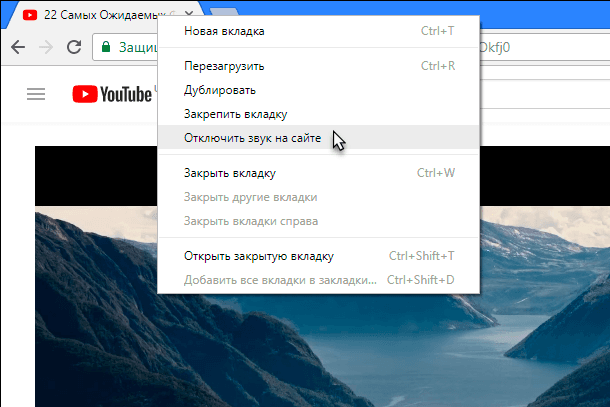
Браузер Mozilla Firefox
Чтобы отключить звук во вкладке браузера «Firefox», щелкните правой кнопкой мыши по вкладке и выберите «Убрать звук во вкладке». Как и в «Chrome», вы увидите значок перечеркнутого динамика слева от кнопки «x» на вкладке браузера.
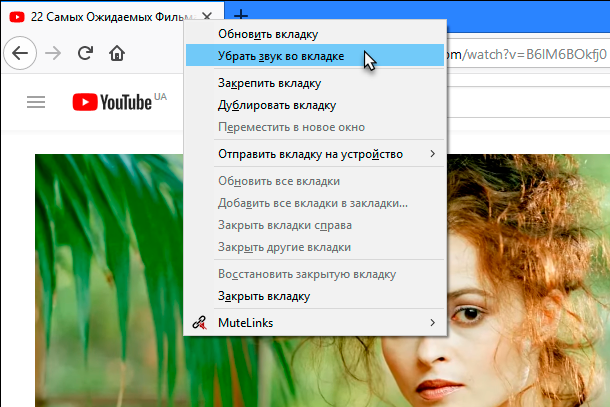
Вы легко можете определить, на каких вкладках браузера происходит воспроизведение медиа файлов, просто найдите на них значок динамика. И легко можете его отключить прежде, чем оно начнется. Самый простой способ - это щелкнуть левой кнопкой мыши по значку динамика на вкладке, чтобы быстро отключить или включить звук на ней.
Браузер Safari от Apple
В «Safari» на «Mac» вы можете отключить звук во вкладке несколькими способами. Пока текущая активная вкладка воспроизводит звук, на панели настроек «Safari» появится значок динамика. Нажмите на него, чтобы включить или выключить звук.
Вы также можете щелкнуть правой кнопкой мыши по любой вкладке и выбрать во всплывающем меню пункт отключения звука.
Браузер Microsoft Edge
«Microsoft Edge» также отображает значок динамика на вкладках браузера, когда эта вкладка воспроизводит звук. Но к сожалению, нет простой возможности фактически выключить звук на них.
Однако есть способ отключить отдельные вкладки браузера. Для этого щелкните правой кнопкой мыши значок динамика в области уведомлений в правом нижнем углу экрана и выберите пункт «Открыть микшер громкости».
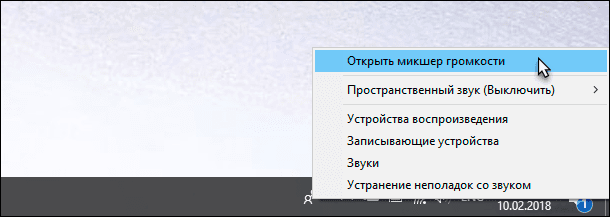
В открывшемся окне будут отображаться различные вкладки браузера, воспроизводящие звук. Щелкните на значок динамика под названием страницы, чтобы отключить его.
Чтобы включить звук, вам нужно закрыть и заново открыть вкладку в браузере или вернуться сюда и щелкнуть значок динамика снова.
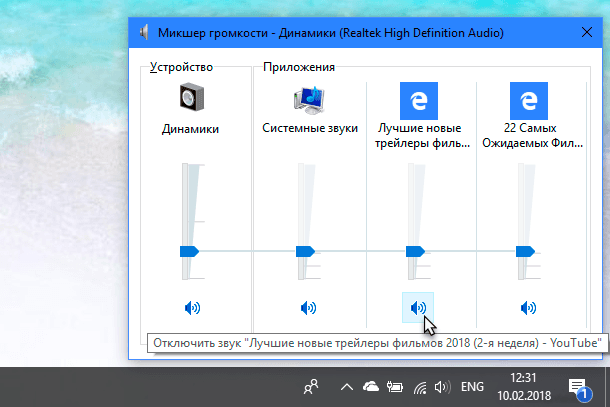
Надеемся, что «Microsoft» однажды добавит в браузер « Edge» более интегрированную функцию включения и выключения звука. На данный момент, пока это единственный вариант, кроме как полностью выключить звук на компьютере или перейти на использование другого браузера.
hetmanrecovery.com
Как отключить звук в хроме Видео

3 г. назад
Как включить кнопку 'mute' для браузера google chrome. По материалам статьи: http://osmaster.org.ua/?p=6555#more-6555.

5 г. назад
Поддержи мой резервный канал своей подпиской: https://www.youtube.com/channel/UCOy6mcTw5o5BWG8XX913Xcg.

6 мес. назад
Зарабатывай вместе с нами - https://goo.gl/qJ2Jd7 В адресной строке браузера ввести: chrome://flags/ В открывшемся списке...

1 г. назад
Заработок без вложений http://bit.ly/2IkcY6c Покупай и получай кэшбэк с LetyShops http://bit.ly/2uCbIcH Как отключить звук вклад...
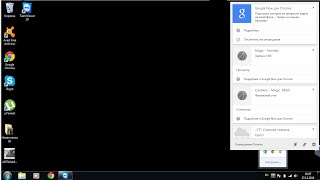
4 г. назад
Как отключить подсказки Google Now. Оповещения Chrome как отключить. Как убрать колокольчик Chrome. Подсказки Google...

1 г. назад
Активные пользователи интернета в последнее время могли заметить на различных сайтах навязчивое предложе...

2 г. назад
chrome://flags/ ПРОСТО СКОПИРУЙ! ▻Моя группа вк -http://vk.com/kek288255lol ▱▱▱▱Привет Ты не зря зашёл на мой канал Смотр...

3 г. назад
Как отключить звук в браузере?. Для этого вам просто нужно зайти в микшер и уже там убрать звук с volume для...
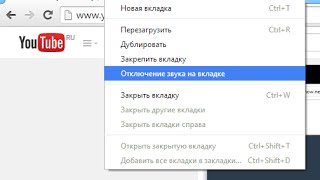
3 г. назад
Браузер как отключить звук только в выбранном окне. Как отключить звук на сайте. Скопировать команду: http://izzy...
3 г. назад
Как отключить автоматическое проигрываение в Google Chrome. Как отключить Flash в Google Chrome. Отключить авто запуск...

2 г. назад
Как отключить всплывающие оповещения с ФОТОСТРАНА на примере Google Chrome,краткая инструкция о том,Как отключит...

4 г. назад
В этом видео я покажу как убрать назойливую рекламу в браузерах: Google Chrome, Opera, Mozilla Firefox, Яндекс браузер и Internet...
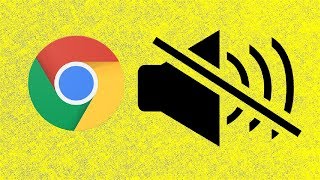
12 мес. назад
Отключение звука в отдельной вкладке Chrome.

2 г. назад
Заработок: http://kca0009.wix.com/catcut http://kca0009.wix.com/kran http://kca0009.wix.com/test.

3 г. назад
Как удалить или убрать вирус в браузере. НЕ ЗАБЫВАЙТЕ ЗАГЛЯДЫВАТЬ НА МОЙ ВТОРОЙ КАНАЛ)) https://www.youtube.com/channel/UCy29...
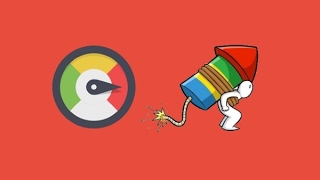
1 г. назад
Аппаратное ускорение по умолчанию включено во всех популярных браузерах, таких как Google Chrome и Яндекс Браузе...

2 г. назад
Достала реклама? Не беда, в видео я расскажу, как избавиться от нее, практически, полностью за 1 минуту. П.С....

2 г. назад
Как отключить мелодию запуска Windows (убрать звук приветствия): На панели задач нажать ПКМ (правой кнопкой...

10 мес. назад
В Данном Видео, покажу Вам, как отключить звук в запущенной программе через микшер, а так же во всех других...

4 г. назад
В этом видео я расскажу вам о том как бесплатно отключить(убрать) рекламу в интернете в браузере Google Chrome.
4k-video.ru
Отключить звук на сайте
На некоторых сайтах есть такая штука, которая бесит неимоверно – фоновая музыка, что включается автоматически, как только вы открыли страницу. А частенько бывает даже видео со звуком, которое быстро закрыть невозможно. К счастью, разработчики Google Chrome, скоро позволят навсегда отключать звуки для определённых доменов.
Читайте также: Бесплатные программы для блокировки рекламы
Как отключить звуки на всех страницах сайта сразу?
От большинства раздражителей можно спастись с помощью блокировщика рекламы. Но этот способ не поможет на все 100%. Если воспроизведение музыки или видео со звуком было заложено в дизайн страницы, а не как рекламная вставка, то тут блокировщик будет бессилен.
Франсуа Беафорт написал в своем профиле Google+, что «команда Chrome сейчас экспериментирует с опцией выключения/включения звука непосредственно из блока Page Info. Это даст вам больше контроля над сайтами, которые автоматически включают звук».
В тестовой версии параметр отключения звука можно найти, нажав на иконку информации о сайте. Она выглядит как буква «i» в круге, для обычного сайта, или, как надпись «Надежный» (Secure) для сайтов, которые поддерживают HTTPS.
Сейчас под этой кнопкой скрывается много настроек содержимого страницы, среди которых в скором времени появится опция звука.
Стоит сказать, что возможность отключения звука в Chrome присутствует уже сейчас. Для этого достаточно нажать правой кнопкой на заголовок вкладки и выбрать «Отключение звука на вкладке».
Правда, этот способ гарантирует «молчание» только до момента закрытия вкладки. Браузер не запомнит ваших действий и при следующей загрузке этой же страницы звук придется отключать заново. Поэтому новая функция очень пригодится тем, кому уже порядком поднадоело постоянно «затыкать шумные страницы».
softikbox.com
Браузер Google Chrome научился навсегда отключать звук на сайтах с автоматически включающимися видеороликами

На этой неделе вышла стабильная версия браузера Google Chrome под порядковым номером 64, которая принесла несколько весьма полезных функций.
Главное нововведение – обещанная ранее возможность навсегда отключать звук на сайтах с надоедливыми самовоспроизводящимися видеороликами. Новая функция заменяет предыдущую опцию mute tab, позволяющую лишь на время приглушать звуки на той или иной странице. Теперь пользователю будет достаточно единожды отключить звук для определенного ресурса, нажав правую кнопку мыши и выбрав соответствующий пункт контекстного меню («Отключить звук на сайте»). После этого, открывая страницы на таком ресурсе, больше не нужно будет лихорадочно искать плеер, чтобы остановить воспроизведения, и через монитор посылать «лучи добра» в адрес владельцев сайта.
Еще одно новшество – поддержка HDR на платформе Windows, но стоит сразу оговорить, что обязательными условиями тут являются не только соответствующие монитор и видеокарта, но и версия Windows 10 с установленным обновлением Fall Creators Update.
Кроме того, обновление включает изменения, призванные защитить пользователей Windows и Mac от атак с использование недавно обнаруженных уязвимостей Meltdown и Spectre. Компания Google вслед за остальными отключила функцию SharedArrayBuffer для предотвращения возможных атак.
Источник: The Verge и Chrome
itc.ua











